Controversata interfață Modern UI a noului sistem de operare Windows 8, are avantajele și dezavantajele sale, acestea depinzând, bineînțeles și de preferințele fiecărui utilizator. Nu am să intru în acest subiect, ci am să mă leg de o caracteristică a Windows 8, pe care mulți utilizatori o găsesc destul de enervantă, anume, activarea barei Charms atunci când se mută cursorul mouse în colțurile din dreapta ale ecranului. Deși această caracteristică dinWindows 8 vă permite să accesați rapid setările și să efectuați căutări în interfața Modern(Metro), ea apare accidental și atunci când dorim să accesăm o iconiță aflată pe desktop în partea dreaptă, iar cursorul mouse alunecă spre colțul desktop-ului. Problema poate fi rezolvată cu un mic truc, anume, adăugarea unei noi chei de registru. Este o valoare care poate fi adăugată editorului de regiștri, astfel încât bara Charms nu mai apare atunci când mouse-ul se mută în colțurile din partea dreaptă. Înainte de toate, vă recomand efectuarea unui punct de restaurare. Pentru aceasta, executați click dreapta pe Computer, Properties, System protection, apoi dați click pe butonul Create. Denumiți punctul pentru a fi deosebit de celelalte, urmând crearea sa.
Apoi deschideți o căsuță Run, prin combinația de taste Win+R, sau Win+X, și tastați regedit. Se va deschide editorul de regiștri, și navigați după cum urmează:
HKEY_CURRENT_USERSoftwareMicrosoftWindowsCurrentVersionImmersiveShell
În panoul din stânga, selectați cheia ImmersiveShell, apoi din meniul contextual click dreapta, selectați New>Key pe care o veți denumi EdgeUI.
Noua cheie de registru fiin selectată, dați click dreapta în panoul drept al editorului și selectați New DWORD (32-bit) Value, pe care o veți denumi DisableCharmsHint.
Click dreapta pe valoarea cea nouă, selectați Modify și stabiliți valoarea 1.
Acțiunea va avea efect imediat, dezactivând apariția accidentală a barei Charms, nu însă și dispariția ei. Desigur, avem nevoie de ea, pentru activarea ei, va trebui să mutăm mouse-ul în colțurile de sus sau de jos din dreapta și apoi îl mutăm spre centrul-dreapta ecranului. De asemenea, se poate activa prin combinația de taste Win+C. Puteți salva noua cheie, pentru o utilizare ulterioară fără a o mai edita, prin click dreapta pe cheia EdgeUI, apoi Export.
În cazul în care nu apreciați această schimbare, pur și simplu ștergeți cheia EdgeUI.
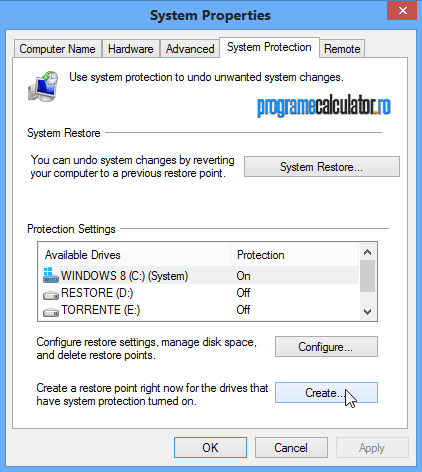
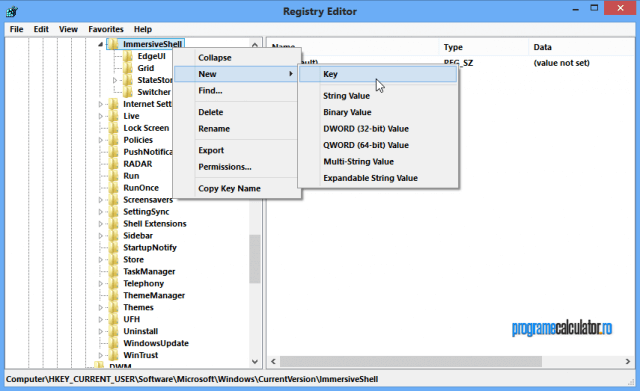
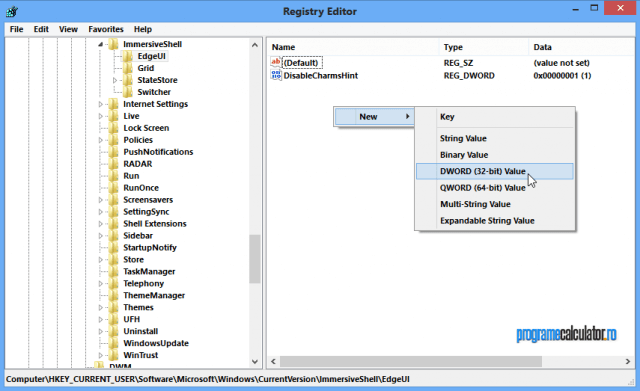
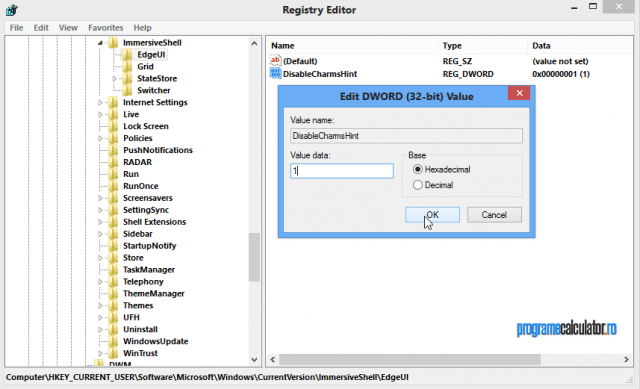
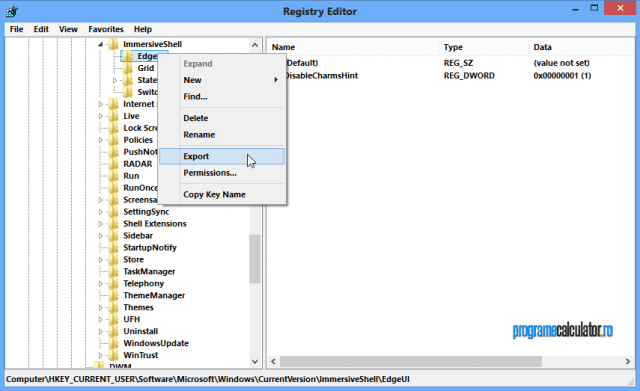
Foarte interesant acest articol. Deja l-am pus in practica si sunt foarte multumit de noul comportament al Charms Bar-ului. Incepuse sa devina enervant sa iti apara de fiecare data cand incercai sa inchizi o fereastra. Multumesc pentru articol.
eu n-am insistat prea mult pe asta, oricum eu nu prea am ce cauta in dreapta monitoarelor, daca am nevoie de charm bar folosesc scuratura…
buna ziua all
am si eu o intrebare am un leptop hp g6 cu windows8
asa l-am cumparat problema care este nu reusesc sa pun windows7 pe el
l-am formatat intra in loader de pe cd windows7 am formatat hard si cand sa dau next ptr instalare zice ca este imposibil ptr ca are activat partitia gpt
am incercat cu alt hardisk de era formatat in mbr acceasi chestie imi zice
daca ati mai intampinat problema acceasta va rog sa imi da ti si mie un sfat cum se face
Da, pe un disk GPT (GUID Partition Table) nu se poate instala Windows din cauza limitării mărimii MBR. Poți rezolva asta cu Easeus Partition Master, dar va trebui să ștergi toate partițiile, întreg HDD. Deci, fă-ți un CD sau stick USB cu Easeus, boot-ează cu el, selectează HDD-ul, iar la click dreapta pe el, alegi Delete all partitions. Pierzi tot ce ai pe HDD!!! Apoi, click dreapta pe HDD, selectează Initialize to MBR. Dai Apply din bara de sus, și gata. Dacă aveai două HDD-uri, era mai simplu, făceai asta din Windows Disk Management, sau Diskpart, în cmd. Se mai poate rezolva cu GParted din Linux, opțiunea Change Partition Table, dacă ești familiarizat cu așa ceva.